FLVは非常に人気があるファイル形式です。YouTubeのようなオンラインのビデオ共有サイトの多くは、FLV形式でビデオを配信します。
- MacユーザーであればMacでFLVファイルを再生します。
- 編集のためにiMovieにFLVビデオをインポートします。
- iTunesでFLV動画を管理し、iPhoneなどのデバイスに同期します。
以上のことを行うには、FLVをMP4のようなAppleの互換性のある形式に変換する必要があります。
ここでは、実行する方法を紹介します。iSkysoft「メディア変換 for Mac」を使うことをおすすめします。このMacのビデオ変換ツールは、優れた高速変換速度で、ビデオ品質を維持して動画変換を実行することができます。
以下の3つのステップに従って、MacでFLVビデオをMP4に変換しましょう!
ステップ1:iSkysoft「メディア変換 for Mac」にFLVファイルを追加します。
FLVファイルをインポートするには、2つの方法があります。
- 直接「FLVをMP4に変換ソフト」にFLVファイルをドラッグします。
- FLVファイルを追加するには、「ファイル」から 「メディアファイルを読み込む」をクリックします。
このアプリはバッチ変換をサポートしていますので、一度に多くのビデオをインポートすることができます。
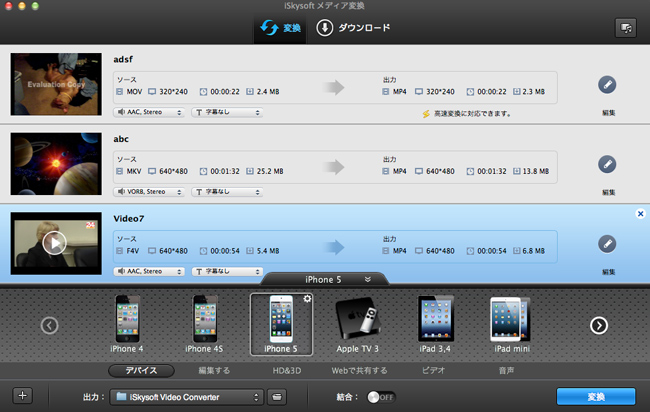
ステップ2:出力形式リストからMP4を選択します
出力形式リストで「MP4」を選択します。選択した形式の右上のボタンをクリックすると、出力設定することができます。

注:特定のApple製品で使用するためにFLV動画をMP4に変換する場合、デバイス名に応じて適切な出力形式を選択することができます。
さらに、このアプリはビデオ設定の変更、トリミング、回転などの編集機能があります。詳細情報:https://www.iskysoft.jp/video-converter-mac/user-guide.html
ステップ3:Mac FLVからMP4への変換を開始します
MacでFLVをMP4ビデオに変換するために「変換」ボタンを押しましょう。
出力したMP4ファイルは、ほぼすべての Apple製品で再生できます。Mac用動画変換の助けを借りて、iPhoneやiPadのようなポータブルデバイスでFLVオンラインビデオを楽しみましょう。




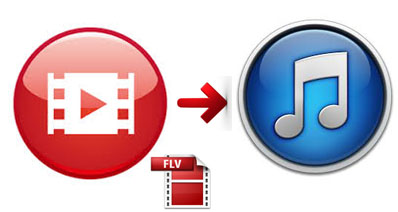
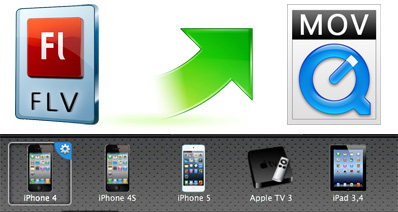


田中摩子
編集
0 Comment(s)